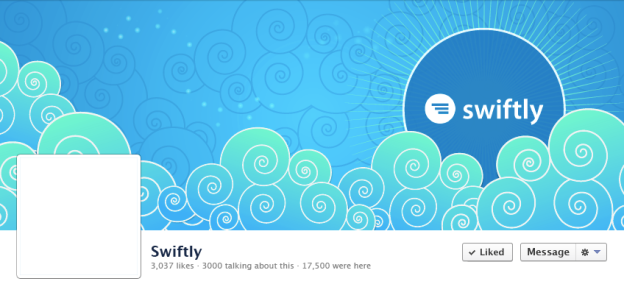3 sposoby łatwej edycji plików PDF na telefonach z Androidem, wypróbuj!
Oprócz .doc lub .docx często spotykanym formatem jest .pdf. PDF to bardzo popularny format plików dokumentów, z którego często korzysta większość osób.
Niestety ten plik PDF jest tylko do przeczytania lub zobaczenia. Cóż, ci, którzy często zmagają się z dokumentami, musieli doświadczyć czasów, w których chcesz edytować plik .pdf.
Edycja plików PDF jest zwykle potrzebna do usunięcia tekstu lub dodania tekstu do pliku PDF. Ale edycja plików PDF wymaga określonego sposobu.
I tym razem podzielę się jakedytować pliki PDF na HP lub Android. W rzeczywistości łatwiej będzie edytować pliki PDF na PC / Laptopie. Ale ponieważ Android jest bardziej elastyczny, bardzo przydatne będzie również edytowanie plików PDF na telefonach komórkowych.
3 sposoby edycji plików PDF na telefonach z Androidem
Android jest obecnie najczęściej używanym systemem operacyjnym w społeczeństwie. Liczba aplikacji dostępnych w Google Playstore, począwszy od bezpłatnych i płatnych, pozwala z nich korzystać.
1. Korzystanie z Microsoft Word.
1. Wcześniej, jeśli nie masz aplikacji Microsoft Word, możesz pobrać aplikację ze sklepu Google Play. Zobacz przykład na zdjęciu.

2. Otwórz aplikację Microsoft Word na Androida. Zobacz przykład na zdjęciu.

3. Następnie wybierz plik PDF, który chcesz edytować, a następnie otwórz go Słowo. Zobacz przykład na zdjęciu.

4. Następnie plik PDF zostanie przekonwertowany. Zobacz przykład na zdjęciu.
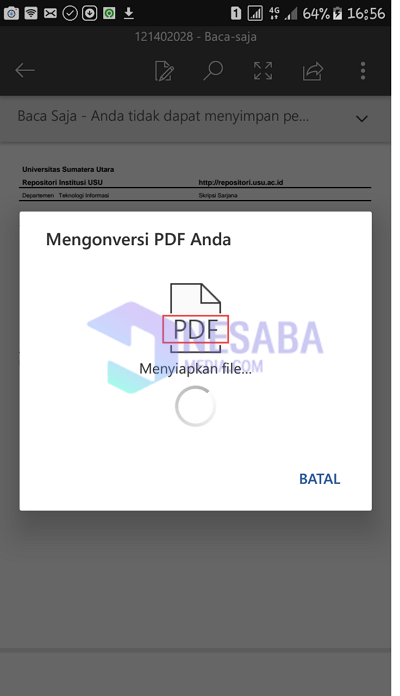
5. Po zakończeniu konwersji możesz go edytować.
2. Korzystanie z witryny internetowej
1. Otwórz przeglądarkę na telefonie z Androidem. Zobacz przykład na zdjęciu.

2. Następnie po prostu utwórz słowa kluczowe przekonwertować pdf na słowo. Następnie wiele witryn internetowych przekonwertuje się na Word. Zobacz przykład na zdjęciu.

3. Więc tutaj korzystam ze strony SmallPDF.com. Następnie tab na P.Wybierz Plik wybierz plik .pdf, który chcesz przekonwertować na słowo.
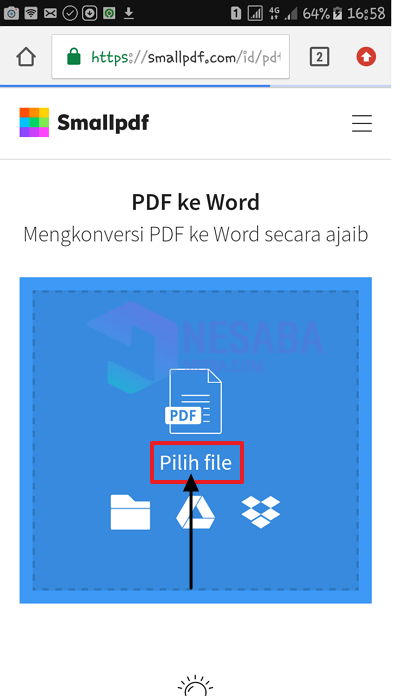
4. Następnie poczekaj chwilę, proces przesyłania plików PDF. Zobacz przykład na zdjęciu.

5. Następnie po zakończeniu wybierz Konwertuj na Word następnie tab Wybierz Opcje. Zobacz przykład na zdjęciu.

6. Następnie plik PDF zostanie przekonwertowany na słowo, poczekaj kilka chwil. Zobacz przykład na zdjęciu.

7. Po zakończeniu plik .pdf zmienił się na .docx. Następnie pobierz plik. Zobacz przykład na zdjęciu.
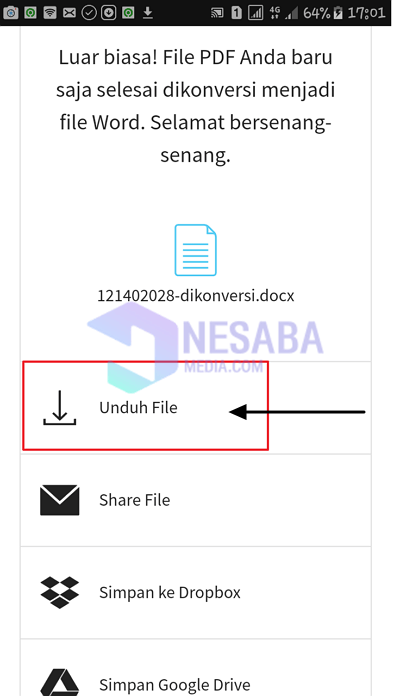
3. Korzystanie z jednego dysku
1 Przed użyciem One Drive musisz mieć konto One Drive. Jeśli masz już konto, możesz od razu z niego korzystać. Jeśli nie, możesz najpierw utworzyć konto One Drive.
2. Otwórz Jeden dysk na twoim Androidzie. Zobacz przykład w pliku.

3. Zatem Prześlij plik PDF. Zobacz przykład na zdjęciu.

4. Jeśli przesyłanie pliku PDF zostało zakończone, otwórz plik .pdf. Zobacz przykład na zdjęciu.
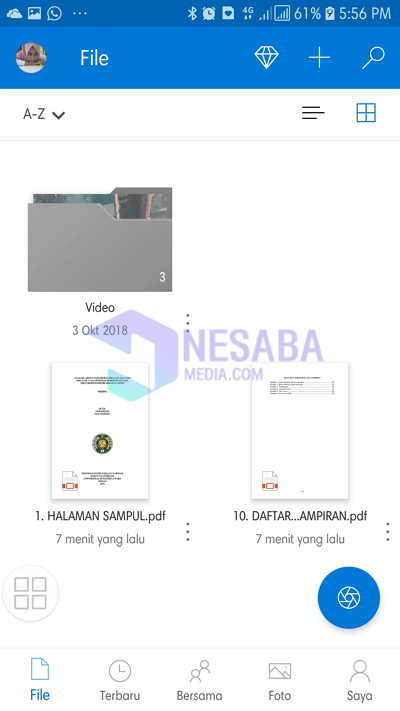
5. Następnie otwórz za pomocą innej aplikacji. Zobacz przykład na zdjęciu.

6. Następnie przejdź do symbolu ołówka poniżej po prawej stronie. Zobacz przykład na zdjęciu.
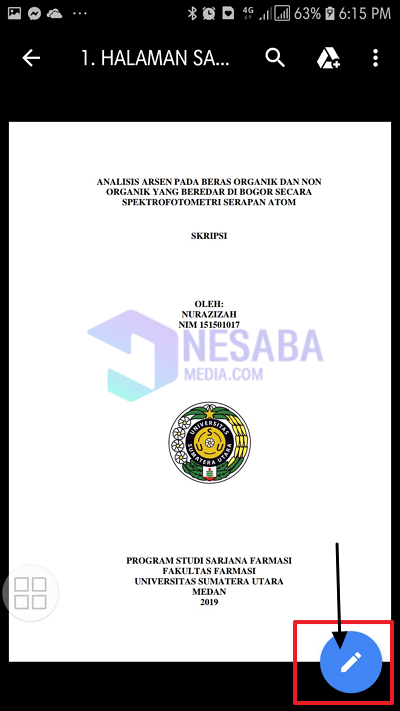
7. Teraz możesz edytować plik pdf.
Teraz są to sposoby edycji plików PDF na Androidzie. Bardzo łatwo prawda? Możesz wybrać jedną z powyższych metod, która Twoim zdaniem jest łatwiejsza do zastosowania.
Edycja plików PDF na laptopie / komputerze jest trochę łatwiejsza, ale edycja plików PDF na Androidzie jest również łatwa.
Tak edytujesz pliki PDF na telefonie z Androidem. Mam nadzieję, że ten artykuł może być przydatny i może pomóc ci, którzy potrzebują referencji na temat edytowania plików PDF na Androidzie. Powodzenia i dziękuję.